Sve o zaštiti lozinke dokumenata u Excelu
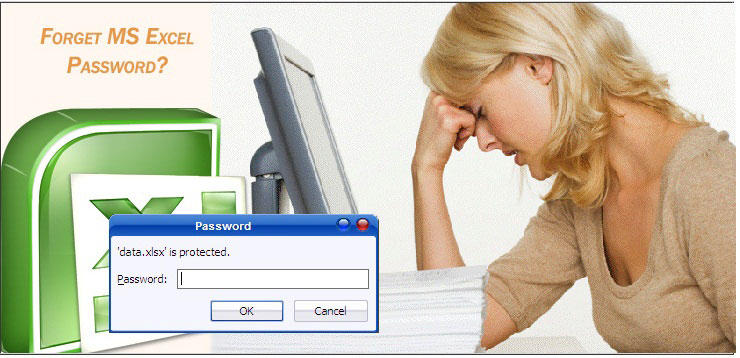
- 3624
- 1091
- Morris Cronin PhD
Kada radite s dokumentima, tablicama, ponekad postoji potreba za uspostavljanjem zaštite datoteka kako dodatne oči nemaju priliku upoznati se sa sadržajem. Potreba za postavkom lozinke datoteka na datoteci može se dogoditi čak i ako nemate povjerljive podatke, jednostavno ne želite da itko otvori ili promijeni sadržaj datoteke bez vašeg odobrenja. U ovom ćemo članku detaljno razmotriti kako ukloniti ili postaviti lozinku na excel datoteku, kao i dodirnuti neke druge probleme u vezi s ovom temom. Shvatimo to. Ići!
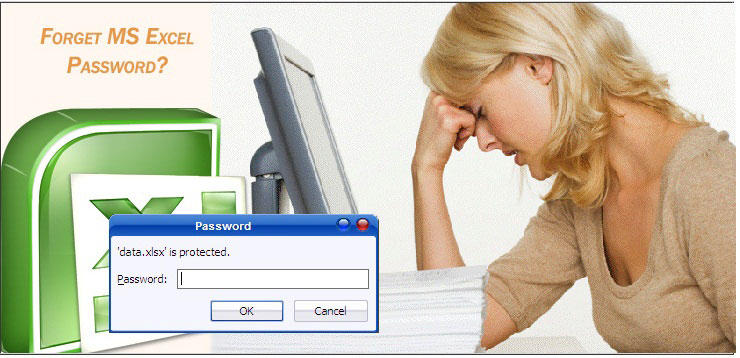
Lozinke vam omogućuju zaštitu sadržaja vaših datoteka
Postoje dva načina za instaliranje lozinke u exole. Sam postupak nije ništa kompliciran. Nakon što ste otvorili sam program, idite na karticu Datoteka, odaberite stavku "Informacije" na popisu. U izborniku koji se otvara, kliknite "Zaštitite knjigu", a na popisu pucanja naznačite "Istaknuto lozinkom". Nakon toga, sve što je potrebno jest ulazak u sam ključ. Možete staviti kôd koji će se zatražiti kad se datoteka otvori. Ako koristite staru verziju Microsoft Excela, na primjer, 2003, tada ćete trebati koristiti druge kartice: prvo idite na "Servis", a zatim odaberite odjeljak "Parametri" i idite na karticu "Sigurnost" u prozoru To se pojavljuje. Nadalje, sve se radi na sličan način.
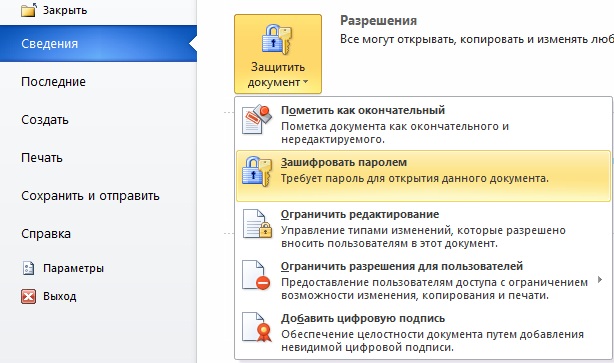
Sada razmislite o drugom pristupu. Radije je još brži i lakši od prvog. Kad spremite dokument ("Spremi kao"), kliknite gumb "Usluga" i na popisu koji se pojavljuje, odaberite "Općenito parametri". Zatim unesite lozinku i potvrdite je ponovnim upisivanjem koda. Prednost ove metode je u tome što nije samo brže, već također omogućuje postavljanje lozinke za promjenu datoteke. To jest, ako želite da dokument bude dostupan za gledanje, ali nitko ne može izvršiti promjene u njegovom sadržaju, upotrijebite ovu funkciju.
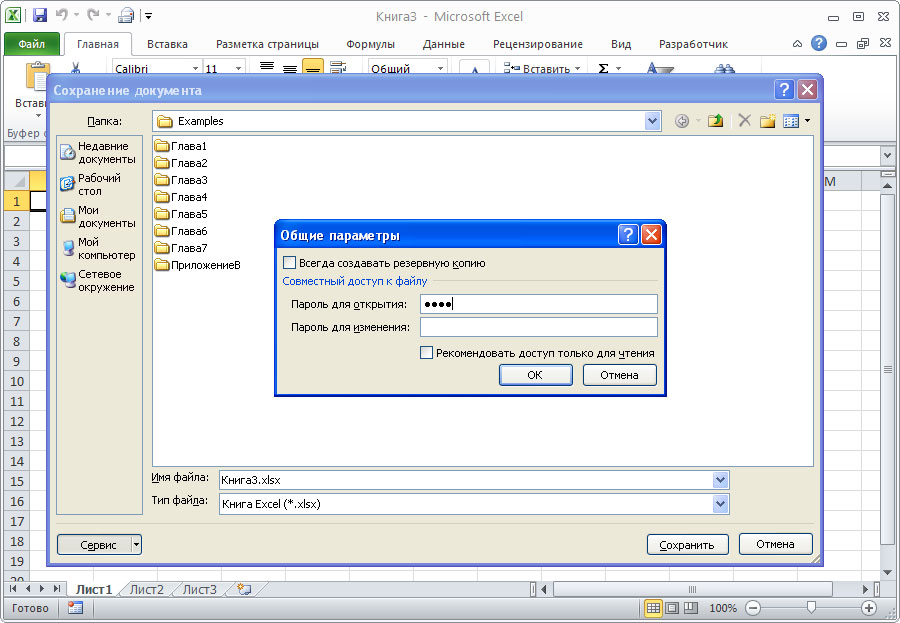
Da biste uklonili zaštitu lozinke dokumenta Microsoft Excel, izvedite iste radnje kao i za njegovu instalaciju, obrišite simbole iz polja za ulazak u ključ.
U slučaju da se lozinka izgubi, a podaci sadržani u dokumentu su vrlo važni, možete vratiti lozinku. Pristupi oporavku razlikuju se ovisno o utvrđenoj vrsti zaštite prilikom stvaranja datoteke. Razlikovati: jednostavan, složen s tajnom i besprijekorno složenom. Postoji samo jedna opcija za rješavanje problema - hack. To nije baš teško učiniti, sve će ovisiti samo o snazi vašeg računala i vrsti zaštite. Razgovarajmo više o svakom slučaju u nastavku.
Da biste vratili lozinku za slabu zaštitu, možete koristiti posebne programe dizajnirane posebno u ove svrhe. Svi oni obavljaju svoje funkcije jednako dobro, tako da je malo vjerojatno da se od njih može razlikovati.
Ako trebate otvoriti dokument s pouzdanom zaštitom tajnom, tada je najrealniji to učiniti za verziju dokumenta Excel 1997-2003. Zašto točno? Da, jer s ovom opcijom, podaci datoteke su šifrirani, sama lozinka ne igra vrlo veliku ulogu, pa morate potražiti ključ za šifriranje. Stare verzije programa koriste relativno mali ključ, što značajno olakšava zadatak otvaranja dokumenta. Nažalost, jedini način da se problem riješi je banalni prekomjer. Da biste to učinili, morat ćete koristiti poseban program pod nazivom "Oporavak lozinke Accent Office". Otvorite ga, pronađite i aktivirajte stavku "pretraživanja ključa". Za nekoliko minuta možete pristupiti zatvorenoj datoteci.
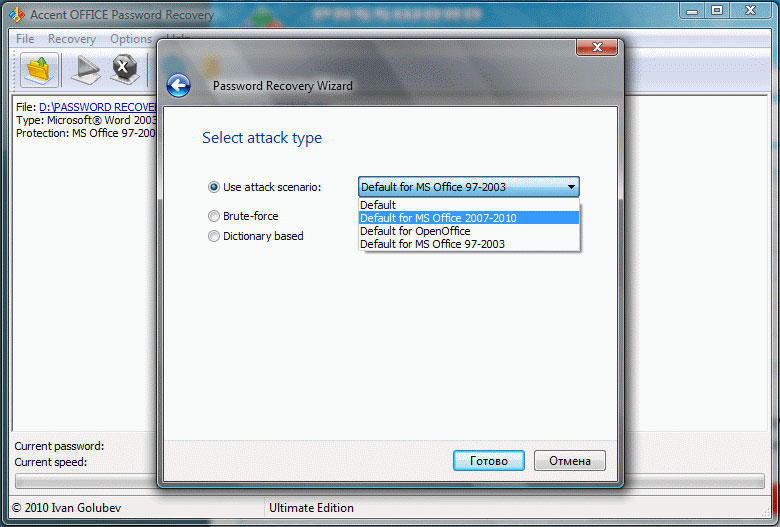
U slučaju besprijekorno pouzdane zaštite, pristup je isti. Jedina je razlika što je razina i složenost šifriranja ovdje mnogo veća, stoga ćete morati koristiti moćno računalo i biti strpljiv. Postoje uslužni programi koji vam omogućuju povezivanje video kartice vašeg računala s postupkom obrade kako biste povećali brzinu provođenja ključeva.
Općenito, sažimajući sve gore navedeno, možemo zaključiti da nije teško postaviti lozinku na excel datoteku, samo je ne morate izgubiti kako ne biste naišli na probleme obnove ove lozinke. U komentarima napišite je li vam ovaj članak pomogao i postavljajte sva pitanja koja su od interesa na razmotrenoj temi.

